使用ultraiso制作启动盘安装windows操作系统
2021-05-11 10:28
标签:制作 选中 列表 刻录 磁盘分区 logs 视频 设置 管理 1. 使用ultraiso制作u盘启动盘 在电脑上安装ultraiso; 启动ultraiso,文件->打开->选中iso镜像文件 菜单栏->启动->写入硬盘映像 a. 便捷启动->写入新的驱动器引导扇区->win10/win8/win7/vista b. 刻录校验打钩 c. 写入方式选择USB-HDD+ d. 写入 详细如图所示: 2. 开始安装windows操作系统 将制作好的u盘启动盘插入usb口,启动电脑,在出现电脑品牌窗口是连续按下F2(有些电脑是F8,F12), 进入bios设置界面,设置从u盘启动; 安装过程可能出现的问题: a. 缺少所需的CD/DVD驱动器设备驱动程序 这是因为u盘没有被识别造成的,重新插拔u盘即可;如果问题依然没有解决,则将u盘插入usb2.0的电脑插口中 b.windows无法安装到GPT分区形式磁盘 问题解决方案如下: 按shift+F10进入winpe的cmd界面,winpe为windows的内核; 输入diskpart命令进入磁盘分区管理; 输入list disk命令查看磁盘分区列表; 输入select disk 0命令选中第0块磁盘; 输入clean命令格式化该磁盘; 输入convert mbr命令将该磁盘分区改为mbr形式; 输入create partition primary size = 102400命令设置主分区的大小为100G; 输入format fs = ntfs quick命令将磁盘格式化为ntfs; 输入exit命令退出diskpart; 输入exit命令退出cmd; 详情如图所示: 3.拔掉u盘,重新启动windows操作系统;并输入激活码激活操作系统 4.更新windows驱动程序 安装驱动精灵相关驱动软件; 使用驱动精灵自动检测并安装驱动网卡,声卡,视频等驱动程序; 5.安装杀毒软件 安装QQ电脑管家或360杀毒等杀毒软件 使用ultraiso制作启动盘安装windows操作系统 标签:制作 选中 列表 刻录 磁盘分区 logs 视频 设置 管理 原文地址:http://www.cnblogs.com/liuzhiqaingxyz/p/7589062.html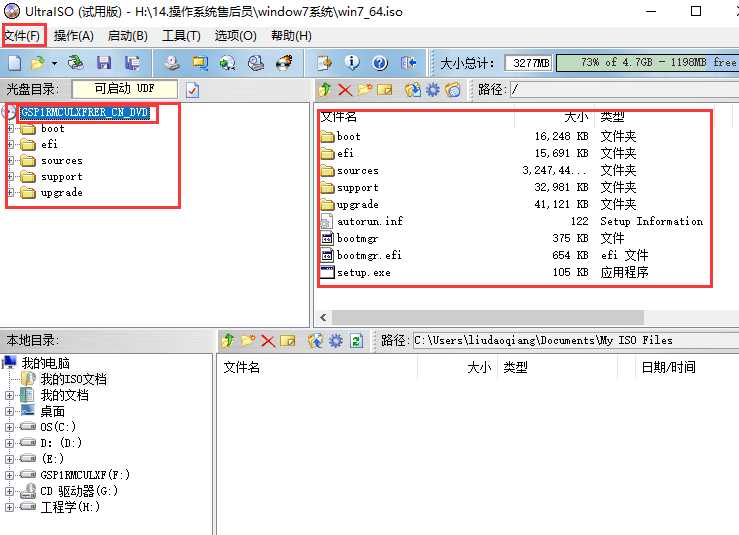
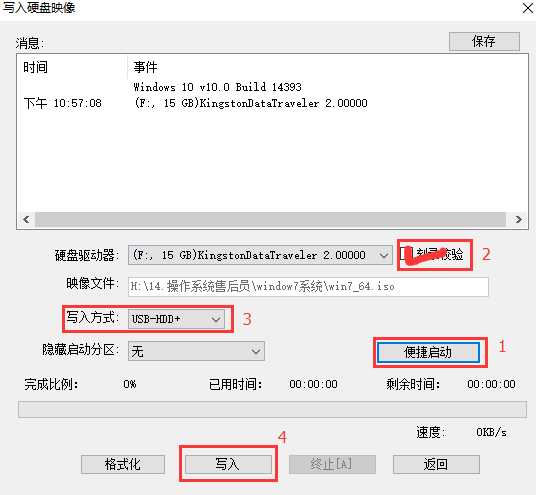

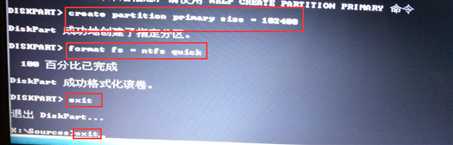
文章标题:使用ultraiso制作启动盘安装windows操作系统
文章链接:http://soscw.com/essay/84261.html